System Windows 10 zawiera wiele wstępnie zainstalowanych domyślnych aplikacji i z tego czy innego powodu możesz je odinstalować. W tym artykule pokażemy, jak odinstalować domyślne aplikacje systemu Windows 10. Pokażemy Ci również, jak je ponownie zainstalować na wypadek zmiany zdania.
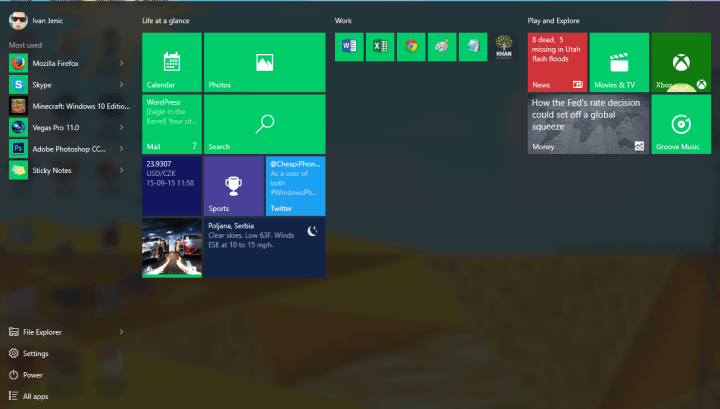
Po raz kolejny prawdopodobnie nie chcesz odinstalowywać domyślnych aplikacji Windows 10, ponieważ nie zajmują dużo miejsca na dysku, a niektóre z nich mogą być naprawdę przydatne. Ale jeśli już podjąłeś decyzję, po prostu wykonaj poniższe czynności. Ponadto, jeśli chcesz odzyskać domyślne aplikacje, możesz to zrobić za pomocą jednego prostego polecenia.
Jak odinstalować domyślne aplikacje systemu Windows 10
Odinstaluj pojedynczą aplikację z menu Start
Jeśli nie chcesz odinstalowywać wszystkich aplikacji systemu Windows 10, możesz usunąć niektóre z nich osobno z menu Start. Po prostu otwórz menu Start, wyszukaj aplikację, którą chcesz odinstalować, kliknij ją prawym przyciskiem myszy i wybierz Odinstaluj. Ale nie możesz tego zrobić z każdą aplikacją Windows 10, niektórych niezbędnych aplikacji, takich jak Microsoft Edge lub Groove Music, nie można odinstalować z Menu Start (w rzeczywistości nie ma możliwości odinstalowania Microsoft Edge z Windows 10, więc musisz to zrobić zainstalowany na twoim komputerze).
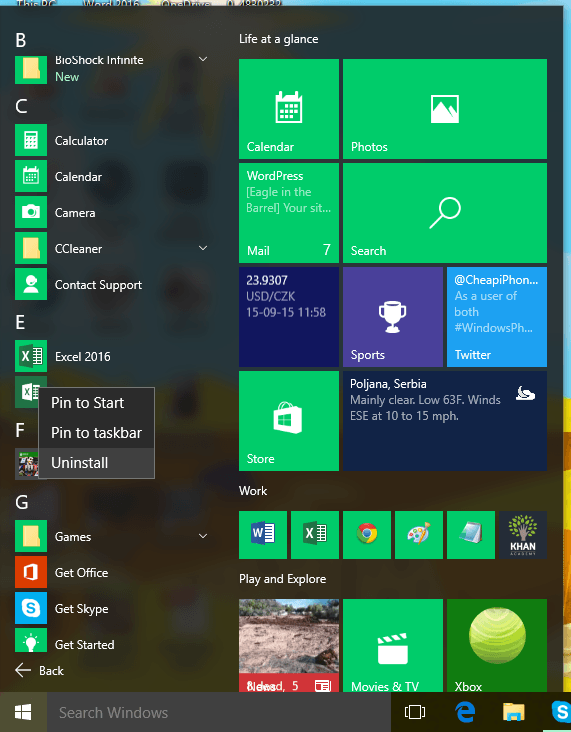
Możesz użyć tej metody również do odinstalowania niektórych aplikacji Windows 10, które uważasz za nadęte.
Odinstaluj wszystkie domyślne aplikacje systemu Windows 10 za pomocą programu PowerShell
Możesz użyć narzędzia PowerShell, aby usunąć aplikacje, których nawet nie można usunąć z menu Start. Nie można jednak odinstalować prawdopodobnie najważniejszej funkcji systemu Windows 10, Cortany (i Edge, jak wspomniano wcześniej). Podczas próby odinstalowania tych aplikacji za pomocą programu PowerShell pojawi się tylko błąd, który mówi, że nie można ich odinstalować.
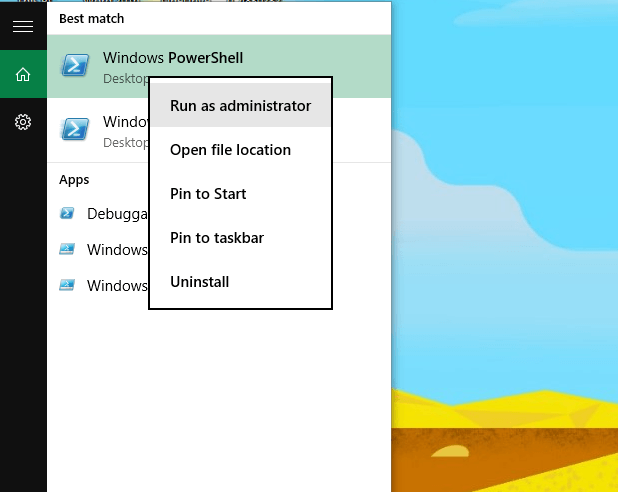
Aby odinstalować każdą inną aplikację, po prostu przejdź do wyszukiwania, wpisz PowerShell, kliknij prawym przyciskiem myszy i wybierz Uruchom jako administrator. Teraz wystarczy skopiować jedno lub więcej następujących poleceń do programu PowerShell, aby usunąć żądaną aplikację:
- Odinstaluj 3D Builder: Get-AppxPackage * 3dbuilder * | Usuń pakiet Appx
- Odinstaluj Alarmy i zegar: Get-AppxPackage * windowsalarms * | Usuń pakiet Appx
- Odinstaluj kalkulator: Get-AppxPackage * windowscalculator * | Usuń pakiet Appx
- Odinstaluj Kalendarz i pocztę: Get-AppxPackage * windowscommunicationsapps * | Usuń pakiet Appx
- Odinstaluj Camera: Get-AppxPackage * windowscamera * | Usuń pakiet Appx
- Odinstaluj Get Office: Get-AppxPackage * officehub * | Usuń pakiet Appx
- Odinstaluj Get Skype: Get-AppxPackage * skypeapp * | Usuń pakiet Appx
- Odinstaluj Rozpocznij: Get-AppxPackage * getstarted * | Usuń pakiet Appx
- Odinstaluj Groove Music: Get-AppxPackage * zunemusic * | Usuń pakiet Appx
- Odinstaluj Maps: Get-AppxPackage * windowsmaps * | Usuń pakiet Appx
- Odinstaluj Microsoft Solitaire Collection: Get-AppxPackage * solitairecollection * | Usuń pakiet Appx
- Odinstaluj Money: Get-AppxPackage * bingfinance * | Usuń pakiet Appx
- Odinstaluj filmy TV: Get-AppxPackage * zunevideo * | Usuń pakiet Appx
- Odinstaluj Wiadomości: Get-AppxPackage * bingnews * | Usuń pakiet Appx
- Odinstaluj OneNote: Get-AppxPackage * onenote * | Usuń pakiet Appx
- Odinstaluj People: Get-AppxPackage * people * | Usuń pakiet Appx
- Odinstaluj Phone Companion: Get-AppxPackage * Windowsphone * | Usuń pakiet Appx
- Odinstaluj zdjęcia: Get-AppxPackage * zdjęcia * | Usuń pakiet Appx
- Odinstaluj Store: Get-AppxPackage * windowsstore * | Usuń pakiet Appx
- Odinstaluj Sports: Get-AppxPackage * bingsports * | Usuń pakiet Appx
- Odinstaluj dyktafon: Get-AppxPackage * soundrecorder * | Usuń pakiet Appx
- Odinstaluj Weather: Get-AppxPackage * bingweather * | Usuń pakiet Appx
- Odinstaluj Xbox: Get-AppxPackage * xboxapp * | Usuń pakiet Appx
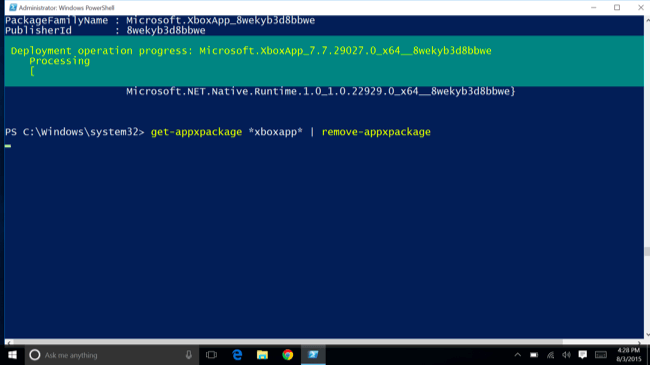
Jak ponownie zainstalować domyślne aplikacje systemu Windows 10
Możesz odzyskać wszystkie odinstalowane aplikacje systemu Windows 10 z powrotem, za pomocą jednego polecenia PowerShell. Wystarczy otworzyć PowerShell, jak opisano powyżej, wprowadź następujące polecenie i naciśnij enter:
- Pakiet Get-Appx -AllUsers | Foreach {Add-AppxPackage -DisableDevelopmentMode -Register „$ ($ _. InstallLocation) \ AppXManifest.xml”}
Wykonanie tego polecenia potrwa przez jakiś czas, ale gdy się zakończy, odzyskasz wszystkie domyślne aplikacje.
Proszę bardzo, teraz już wiesz wszystko na temat odinstalowywania i ponownej instalacji domyślnych aplikacji, więc jeśli masz jakiś powód, aby je odinstalować, wiesz, co robić.

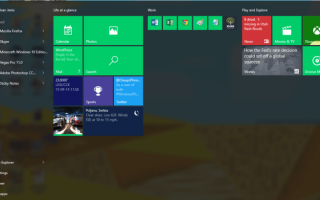



![Wysokie użycie procesora po zainstalowaniu aktualizacji Windows 10 Creators Update [Fix]](https://pogotowie-komputerowe.org.pl/wp-content/cache/thumb/15/232560c00fd6a15_150x95.png)